2022/5/23 Azure的儲存體帳號開放了SFTP的preview功能,所以現在也可以拿儲存體帳戶當作SFTP來使用了
要在儲存體帳號上啟用SFTP的功能很簡單,照著步驟執行就可以了
1.先進入Azure Portal,並建立一個新的儲存體帳戶
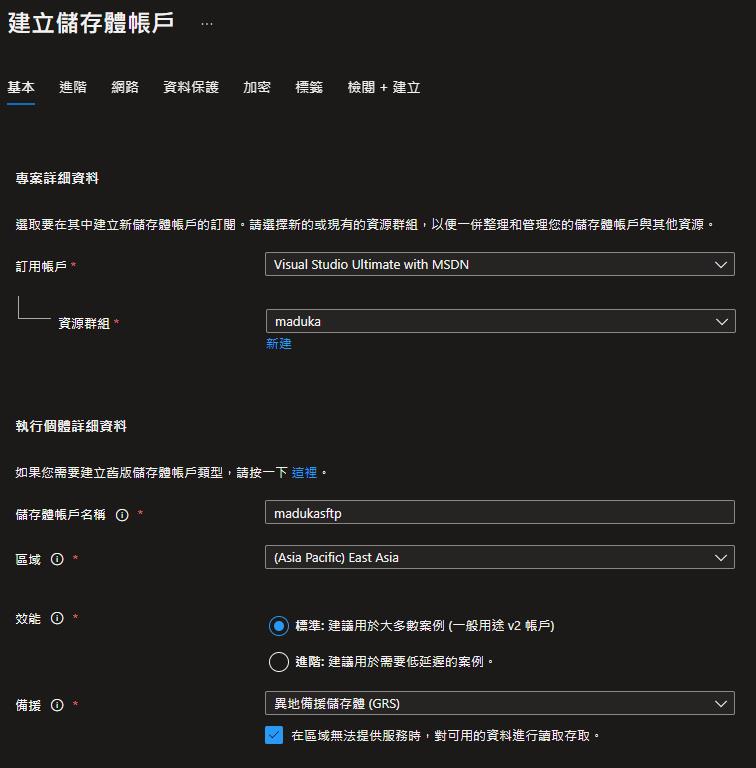
2.在建立儲存體帳戶的第二個步驟,勾選[啟用階層命名空間],並同時勾選[啟用 SFTP (預覽)]
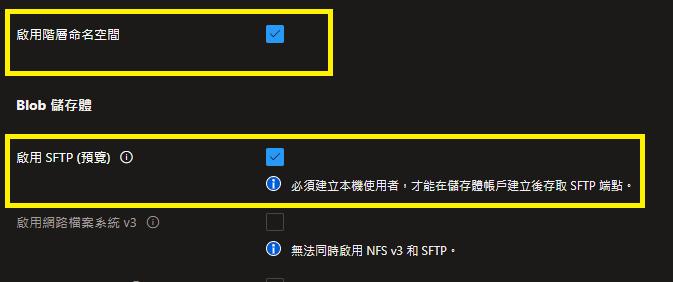
3.接著其他的動作,就依照儲存體帳戶的個別需求進行設定就可以,最後完成儲存體帳戶的建立
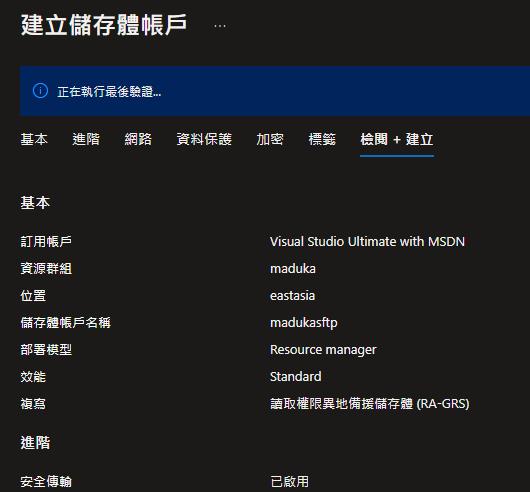
4.儲存體帳戶建立完成後,先到[容器]的設定中,建立一個新的容器
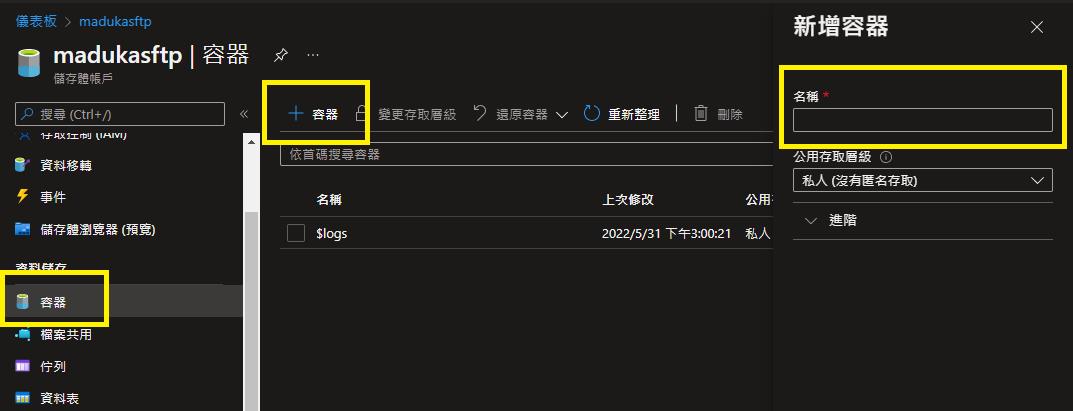
5.容器建立完成後,點選[SFTP (預覽)]的設定
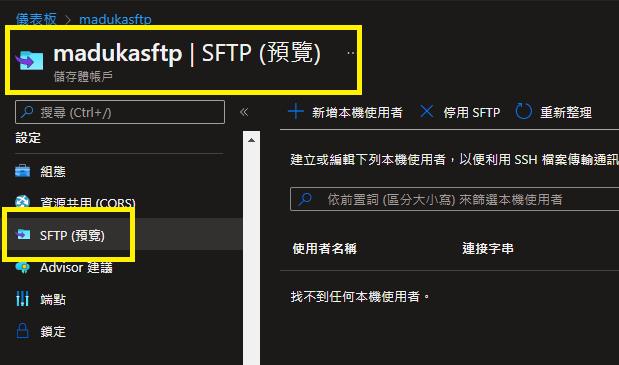
6.在[SFTP (預覽)]的設定畫面中,點選[新增本機使用者],並勾選[SSH 密碼]的選項
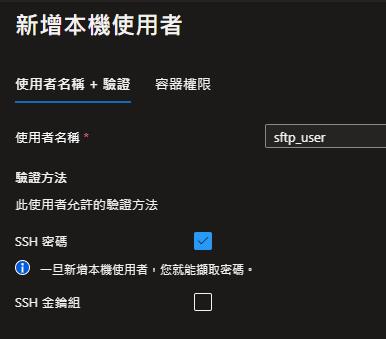
7.[容器權限]的設定中,將剛剛新增的容器選擇進來,並指定該帳號能夠對這個容器內的檔案擁有什麼樣的權限
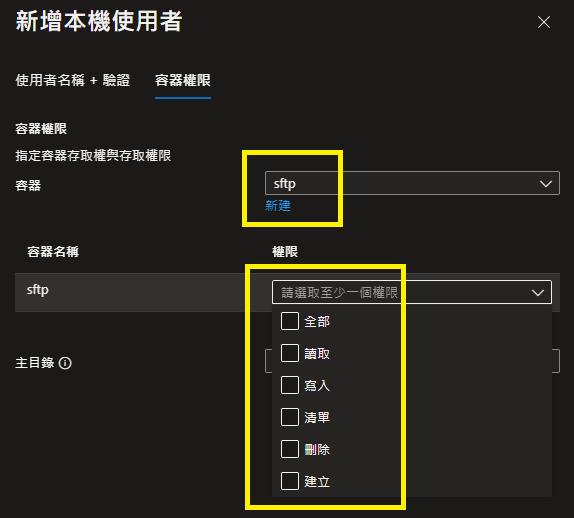
8.按下新增的按鈕後,畫面會跳出這個SFTP帳號的密碼,記得先把他記下來,因為一但關閉後就只能再重設了
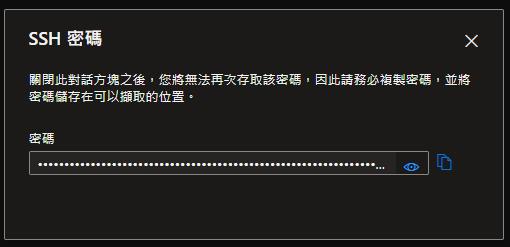
9.Azure Portal的設定到這邊就算結束,接下來可以透過SFTP的Client端軟體來進行SFTP的連線了,連線的設定可以從[SFTP (預覽)]=>[使用者名稱清單]=>[連接字串]設定中,將<CONTAINER_NAME>更改為指定的容器名稱,並取得@左側的字串,就是登入帳號,以我的例子來看,登入帳號就會是 "madukasftp.sftp.sftpuser",而SFTP主機的網址,就是@的右側的內容,以這個例子來看,就會是"madukasftp.blob.core.windows.net"
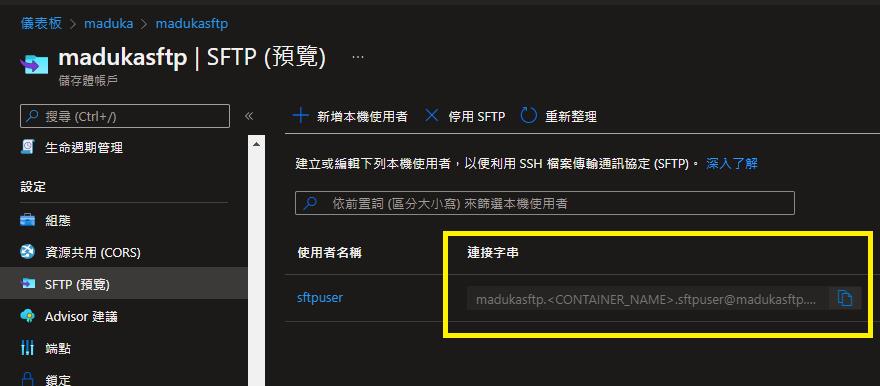
10.接著就可以使用SFTP軟體來連接看看了
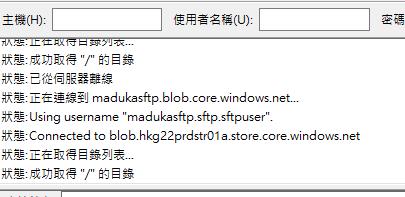
以往要建置SFTP的服務,必須在VM上進行軟體的安裝,且對於相互備援與高可用性上也必須作不少的處理。現在透過儲存體帳戶就可以達到高可用性的SFTP伺服器可以使用,簡單又方便